四年级上 册信息技术课件-第9课 绘制自选图形-人教新课标 (共20张PPT)
文档属性
| 名称 | 四年级上 册信息技术课件-第9课 绘制自选图形-人教新课标 (共20张PPT) |  | |
| 格式 | zip | ||
| 文件大小 | 837.3KB | ||
| 资源类型 | 教案 | ||
| 版本资源 | 其它版本 | ||
| 科目 | 信息技术(信息科技) | ||
| 更新时间 | 2019-10-31 22:00:41 | ||
图片预览

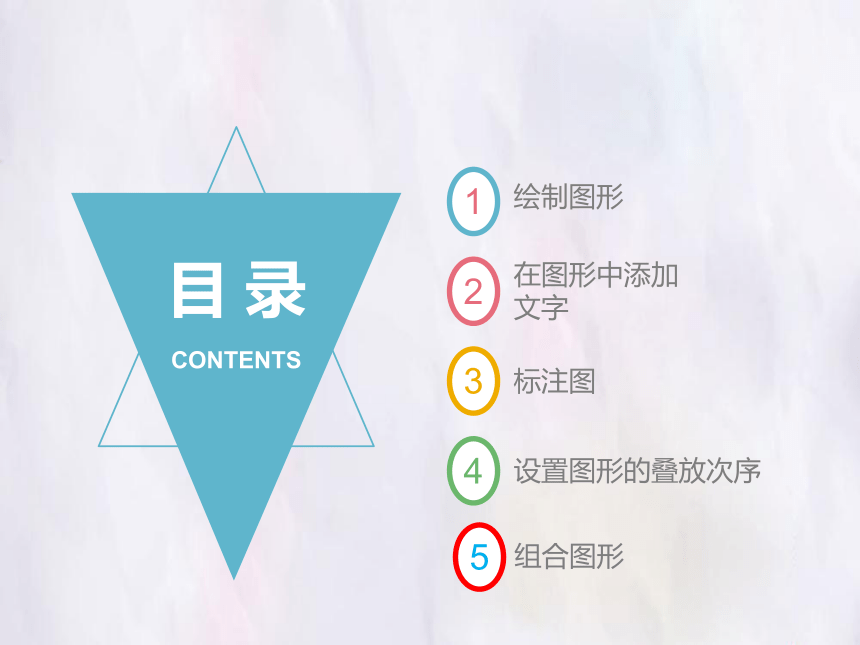



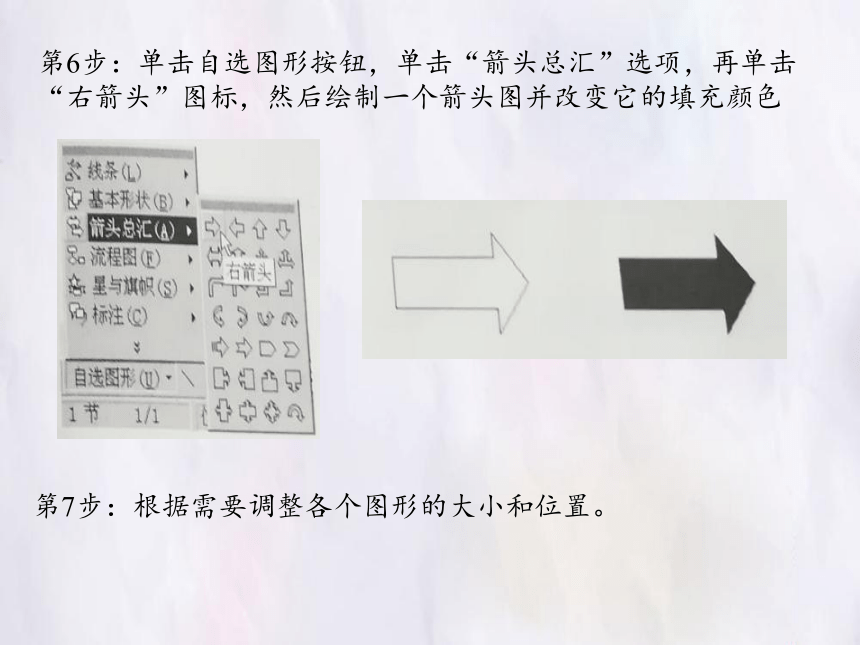



文档简介
课件20张PPT。第9课 绘制自选图形目 录CONTENTS1234绘制图形在图形中添加文字标注图设置图形的叠放次序5组合图形 利用“绘图”工具栏中的自选图形工具,可以绘制图形。另外,还可以在图形中的添加文字、调整图形叠放次序等,从而获得丰富多彩的图文效果。绘制图形 Word里的自选图形有线条、基本形状、标注、星与旗帜等多种类型,利用它们,可以绘制多种形状的图形。动手做:绘制下面的图形。
第1步:启动Word。
第2步:单击“绘图”工具栏中的自选图形按钮,然后把指针移到“基本形状选项上,稍等片刻,再单击立方体的图标。第3步:在文档中拖动鼠标指针,就会出现一个立方你图形,四周显示操作点。
第4步:双击图形,弹出“设置自选图形格式”对话框时,设定图形的填充效果。
第5步:仿照以上操作,绘制“基本形状”类型中的三角形、椭圆、圆柱体和八边形。第6步:单击自选图形按钮,单击“箭头总汇”选项,再单击“右箭头”图标,然后绘制一个箭头图并改变它的填充颜色第7步:根据需要调整各个图形的大小和位置。
绘制图形后,还可以在图形中添加文字。
动手做:在图形中协商它们的名称或含义。在图形中添加文字第1步:右击立方体图形,在快捷菜单中单击“添加文字”命令,立方体图形就会处于编辑状态。
第2步:在图形中输入文字并设定文字格式。第3步:拖动图形四周的操作点,改变图形的大小。再拖动图形的边框,把它移到合适的位置。
第4步:在其他图形中输入相应的文字并设定文字格式。
练一练
在“学习计划”文档里绘制“星与旗帜”类型中的爆炸形图片,并设定它的填充颜色,然后在上面添加文字。在文档中还可以添加标注图,标注图里可以输入文字。
动手做:为剪贴画添加标注。
第1步:在Word中新建一个文档。
第2步:插入上图左侧的“科技”类剪贴画。标注图第3步:单击自选图形按钮,单击“标注”选项,再单击“云形标注”图标。然后在页面里从左上向右下拖动鼠标,文档中会出现一个标注图,图中会有一个插入点在闪烁。
第4步:输入文字“热爱科学”并设定字体、字号和颜色,然后调整标注图的位置。最后在图形外部单击,图形就固定下来了。
提示:单击标注图的边框,插入点会消失,图形会被整体选定,旁边除了有8个操作点外,还有1个黄色的调整控制点。拖动它,可以改变标注指向部分的长度和方向。绘制多个图形或文本框并把它们叠在一起时,后绘制的图形会覆盖先绘制的图形。这时,可以根据需要调整它们之间的叠放次序。
动手做:绘制笑脸和圆柱形,调整它们的叠放次序。
第1步:依次绘制笑脸和圆柱形,然后填上颜色。
第2步:把笑脸移到圆柱形的顶部,使圆柱形挡住笑脸的一部分。设置图形的叠放次序第3步:右击笑脸图,弹出一个快捷菜单后,单击其中的“叠放次序”选项,再单击“置于顶层”命令,销量就会完全显示出来。可以把多个图形组成一个整体。
动手做:组合前面绘制的笑脸和圆柱形。
第1步:按住Shift键,依次单击要组合的图形,使它们同时处于选定状态。组合图形第2步:在选定的图形上右击,出现快捷菜单时,单击“组合”选项,再单击子莱单中的“组合”命令。这时可以看到,选定的两个图形就组成了一个整体。
把多个图形组合成一个整体后,可以同时移动、复制、删除、放大、缩小这些图形。
练习
1.新建一个文档,利用“绘图”工具栏中的“椭圆”按钮,画一个椭圆,并修改椭圆的填充效果和边框样式,然后在里面添加文字。
2.打开文档“静夜思”,绘制新月和多个十字星形图(可以先绘制一个十字星形图,然后复制出多个),并适当调整各个图形的位置。
3.调整“学习计划”文档中图片与文本框的大小和位置,使版面整齐美观,然后在老师的帮助下,把文档打印出来。4.新建一个文档,制作交通安全宣传栏。
提示:可以用文本框和“星与旗帜”类中的自选图形。谢 谢!
第1步:启动Word。
第2步:单击“绘图”工具栏中的自选图形按钮,然后把指针移到“基本形状选项上,稍等片刻,再单击立方体的图标。第3步:在文档中拖动鼠标指针,就会出现一个立方你图形,四周显示操作点。
第4步:双击图形,弹出“设置自选图形格式”对话框时,设定图形的填充效果。
第5步:仿照以上操作,绘制“基本形状”类型中的三角形、椭圆、圆柱体和八边形。第6步:单击自选图形按钮,单击“箭头总汇”选项,再单击“右箭头”图标,然后绘制一个箭头图并改变它的填充颜色第7步:根据需要调整各个图形的大小和位置。
绘制图形后,还可以在图形中添加文字。
动手做:在图形中协商它们的名称或含义。在图形中添加文字第1步:右击立方体图形,在快捷菜单中单击“添加文字”命令,立方体图形就会处于编辑状态。
第2步:在图形中输入文字并设定文字格式。第3步:拖动图形四周的操作点,改变图形的大小。再拖动图形的边框,把它移到合适的位置。
第4步:在其他图形中输入相应的文字并设定文字格式。
练一练
在“学习计划”文档里绘制“星与旗帜”类型中的爆炸形图片,并设定它的填充颜色,然后在上面添加文字。在文档中还可以添加标注图,标注图里可以输入文字。
动手做:为剪贴画添加标注。
第1步:在Word中新建一个文档。
第2步:插入上图左侧的“科技”类剪贴画。标注图第3步:单击自选图形按钮,单击“标注”选项,再单击“云形标注”图标。然后在页面里从左上向右下拖动鼠标,文档中会出现一个标注图,图中会有一个插入点在闪烁。
第4步:输入文字“热爱科学”并设定字体、字号和颜色,然后调整标注图的位置。最后在图形外部单击,图形就固定下来了。
提示:单击标注图的边框,插入点会消失,图形会被整体选定,旁边除了有8个操作点外,还有1个黄色的调整控制点。拖动它,可以改变标注指向部分的长度和方向。绘制多个图形或文本框并把它们叠在一起时,后绘制的图形会覆盖先绘制的图形。这时,可以根据需要调整它们之间的叠放次序。
动手做:绘制笑脸和圆柱形,调整它们的叠放次序。
第1步:依次绘制笑脸和圆柱形,然后填上颜色。
第2步:把笑脸移到圆柱形的顶部,使圆柱形挡住笑脸的一部分。设置图形的叠放次序第3步:右击笑脸图,弹出一个快捷菜单后,单击其中的“叠放次序”选项,再单击“置于顶层”命令,销量就会完全显示出来。可以把多个图形组成一个整体。
动手做:组合前面绘制的笑脸和圆柱形。
第1步:按住Shift键,依次单击要组合的图形,使它们同时处于选定状态。组合图形第2步:在选定的图形上右击,出现快捷菜单时,单击“组合”选项,再单击子莱单中的“组合”命令。这时可以看到,选定的两个图形就组成了一个整体。
把多个图形组合成一个整体后,可以同时移动、复制、删除、放大、缩小这些图形。
练习
1.新建一个文档,利用“绘图”工具栏中的“椭圆”按钮,画一个椭圆,并修改椭圆的填充效果和边框样式,然后在里面添加文字。
2.打开文档“静夜思”,绘制新月和多个十字星形图(可以先绘制一个十字星形图,然后复制出多个),并适当调整各个图形的位置。
3.调整“学习计划”文档中图片与文本框的大小和位置,使版面整齐美观,然后在老师的帮助下,把文档打印出来。4.新建一个文档,制作交通安全宣传栏。
提示:可以用文本框和“星与旗帜”类中的自选图形。谢 谢!
同课章节目录
